Button是程序用于和用户进行交互的一个重要控件,相信大家对这个控件已经非常熟悉了,我们平时用的最多的控件之一。既然有Button,那肯定有onClick方法,下面就教大家三种实现点击事件的方法,大家选择一种自己喜欢的方式写就可以了。
我们先在layout文件里面放置一个Button控件,很简单,让它水平和垂直都居中,Button里面的文字也居中对齐,字体大小15sp,内容为“我是按钮”,具体代码如下:
<RelativeLayout xmlns:android="http://schemas.android.com/apk/res/android"
xmlns:app="http://schemas.android.com/apk/res-auto"
xmlns:tools="http://schemas.android.com/tools"
android:layout_width="match_parent"
android:layout_height="match_parent"
tools:context=".ButtonActivity">
<Button
android:id="@ id/button"
android:layout_width="wrap_content"
android:layout_height="wrap_content"
android:layout_centerVertical="true"
android:layout_centerHorizontal="true"
android:gravity="center"
android:text="我是按钮"
android:textSize="15sp" />
</RelativeLayout>运行一下模拟器,显示如下:
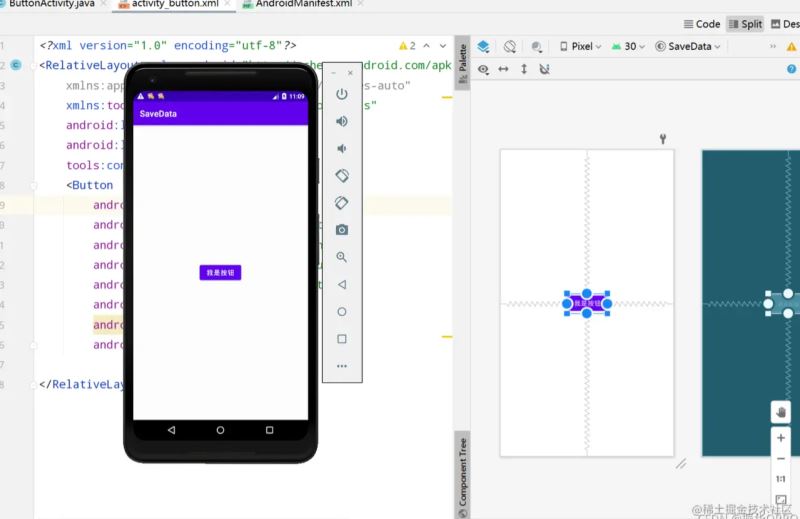
下面,我们来实现按钮点击事件:只要我们点击按钮,就会弹出Toast提示信息,内容为“按钮被点击了”。
一、匿名内部类实现
在onCreate()方法里面声明并绑定控件,然后注册监听器,重写onClick()方法,只要在onClick()方法中加入待处理的逻辑就行。 这里我们只用Toast显示了一条消息。所有代码如下:
public class ButtonActivity extends AppCompatActivity {
@Override
protected void onCreate(Bundle savedInstanceState) {
super.onCreate(savedInstanceState);
setContentView(R.layout.activity_button);
Button button=findViewById(R.id.button);
button.setOnClickListener(new View.OnClickListener() {
@Override
public void onClick(View view) {
Toast.makeText(ButtonActivity.this,"按钮被点击了",Toast.LENGTH_SHORT).show();
}
});
}
}这样,只要我们点击按钮,就会执行监听器中的onClick()方法,效果如下:
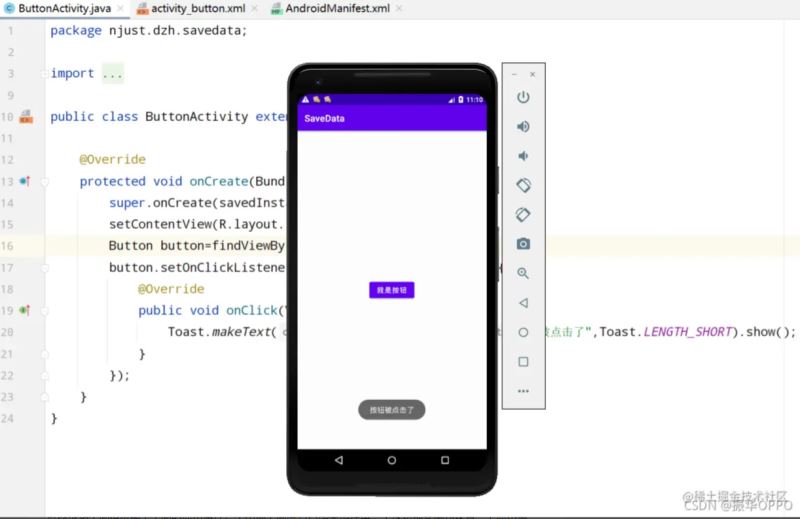
二、接口实现
第二种方法只要引用View.OnClickListener这个接口就行,接着Button button=findViewById(R.id.button);用来声明和绑定button控件,button.setOnClickListener(this);设置button的监听器,这两者缺一不可。
下面就是重写onClick()方法,一般使用switch语句,参数是view,可以根据不同id来赋予不同的点击事件,不用像上面匿名内部类那样每一个按钮都要单独设置一下点击事件。所有代码如下:
public class ButtonActivity extends AppCompatActivity implements View.OnClickListener {
@Override
protected void onCreate(Bundle savedInstanceState) {
super.onCreate(savedInstanceState);
setContentView(R.layout.activity_button);
Button button=findViewById(R.id.button);
button.setOnClickListener(this);
}
@Override
public void onClick(View view) {
switch (view.getId()){
case R.id.button:
Toast.makeText(this,"按钮被点击了",Toast.LENGTH_SHORT).show();
default:
break;
}
}
}我们运行看下效果:
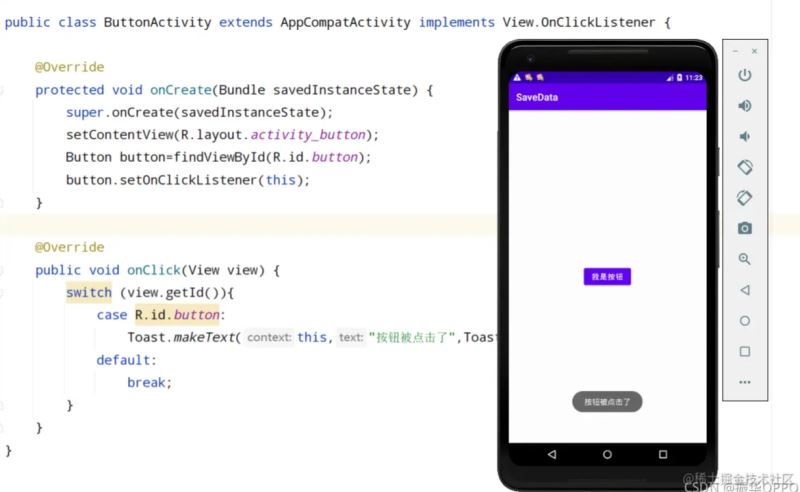
三、布局实现
上面两种点击事件都很简单,相信大家已经掌握了,那么接下来的方法更加简单。
我们在layout文件中,给每一个用到的Button设置属性android:onClick="onClick",其他不需要改变。 然后我们在ButtonActivity里面写一个onClick()方法,这里就不是重写了,因为我们没有任何继承父类和引用接口,这里的方法名可以随意取。然后写上代码逻辑。完整代码如下:
public class ButtonActivity extends AppCompatActivity{
@Override
protected void onCreate(Bundle savedInstanceState) {
super.onCreate(savedInstanceState);
setContentView(R.layout.activity_button);
}
public void onClick(View view) {
Toast.makeText(this,"按钮被点击了",Toast.LENGTH_SHORT).show();
}
}我们来运行一下程序,发现点击按钮之后一样有响应。
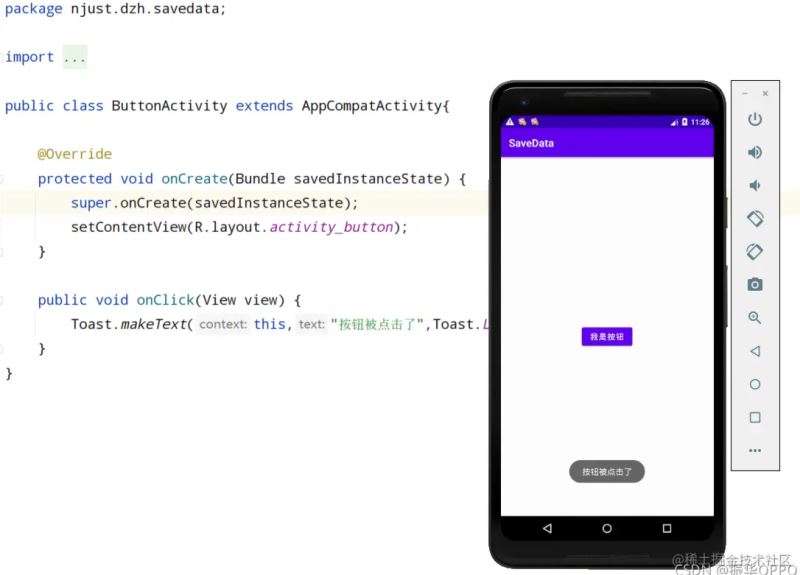
好了,以上就是3种实现Android按钮的点击事件,是不是已经学会了呢。如果学会的话点个三连支持下博主吧。
到此这篇关于Android实现按钮点击事件的三种方法总结的文章就介绍到这了,更多相关Android按钮点击事件内容请搜索Devmax以前的文章或继续浏览下面的相关文章希望大家以后多多支持Devmax!